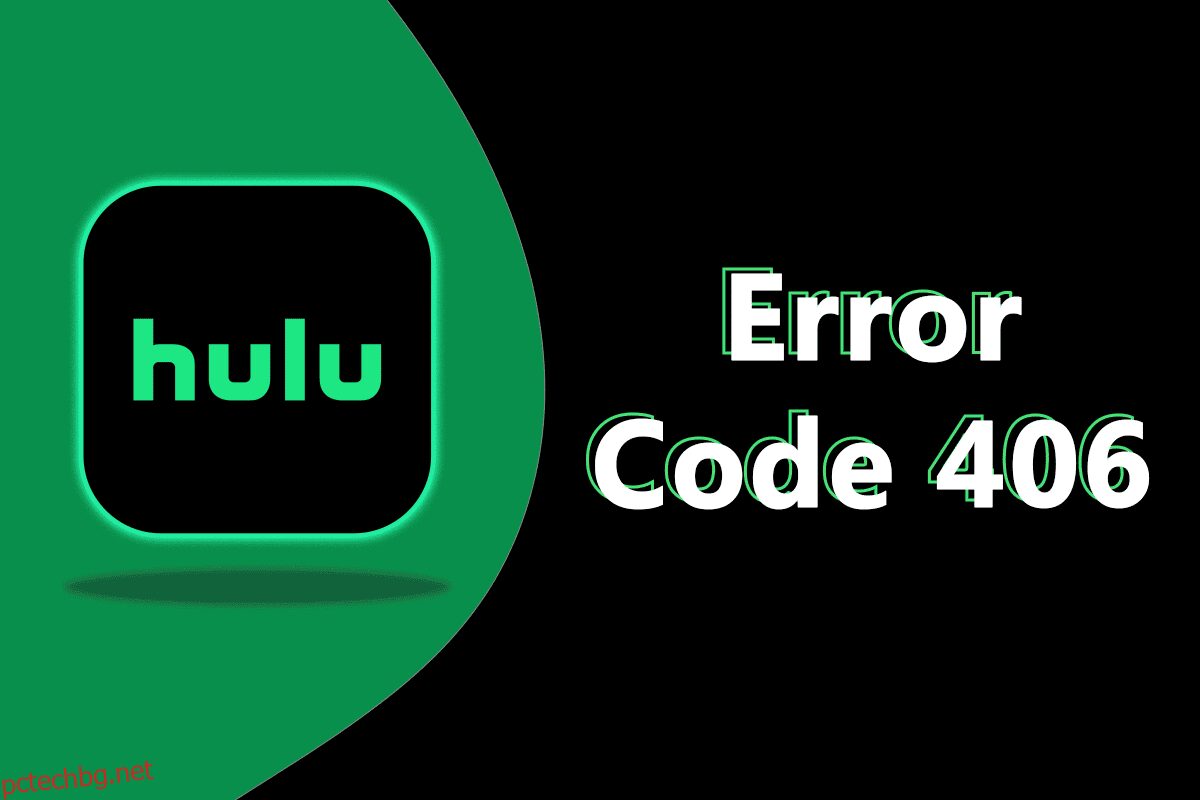Hulu е една от популярните стрийминг услуги, собственост на Walt Disney. Ако използвате и тази платформа, за да гледате любимите си предавания, тогава може да се сблъскате с код за грешка на Hulu 406 във вашата система. В тази статия показахме как да поправите код за грешка на Hulu 406. Продължете да четете тази статия, за да отстраните проблема.
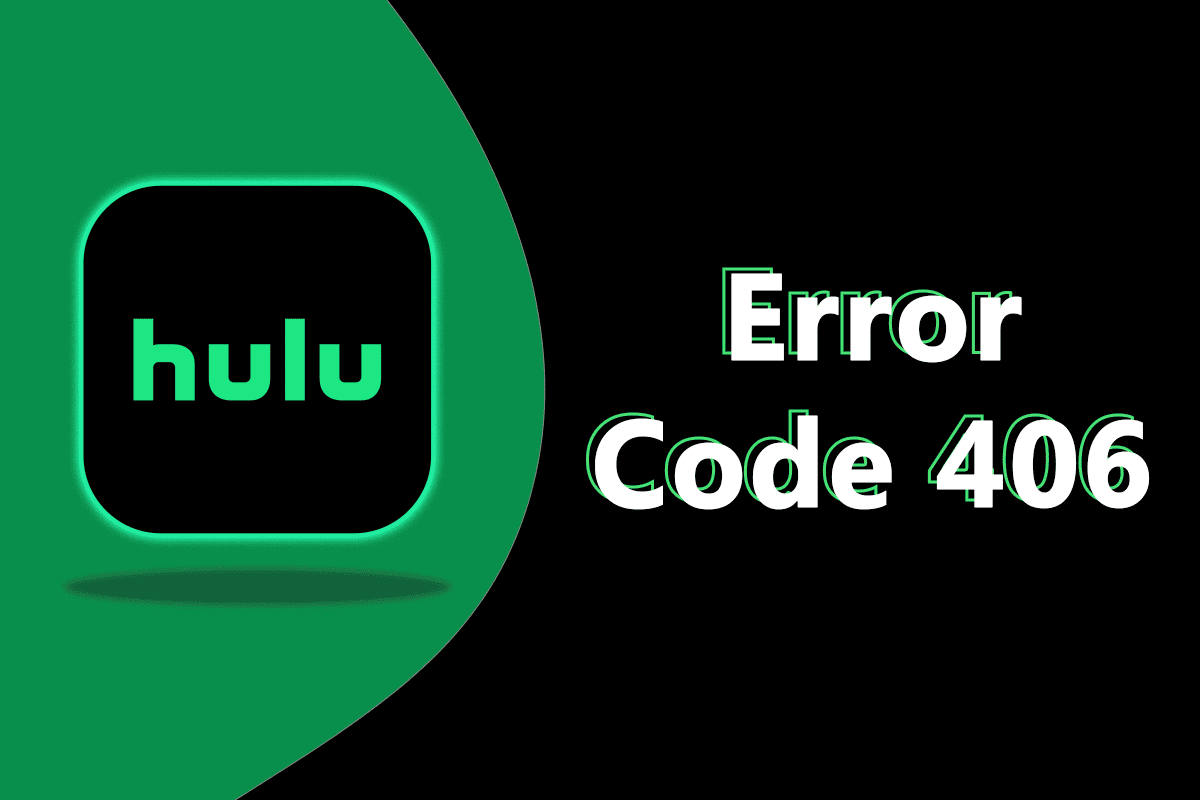
Съдържание
Как да поправите Hulu код за грешка 406
Ако използвате Hulu като OTT платформа за гледане на филми и телевизионни предавания, тогава кодът за грешка на Hulu 406 е често срещана грешка сред потребителите. Тази грешка може да възникне поради различни възможни причини. Дадохме методи за отстраняване на неизправности, за да коригираме тази грешка. Но преди да преминете през методите, първо трябва да проверите дали Hulu е свален или не. Можете да посетите страницата DownDetecter, за да разберете дали сървърите на Hulu работят или не. Ако сървърите работят и все още се сблъсквате със споменатата грешка, следвайте тези методи за отстраняване на неизправности, за да коригирате грешката.
Метод 1: Рестартирайте устройството
Основното нещо, което можете да направите, за да коригирате всяка грешка, е да рестартирате устройството си. Можете да затворите приложението Hulu и след това да рестартирате компютъра, след което да проверите дали кодът за грешка на Hulu 2(-998) продължава да съществува или не. Ако използвате Windows 10, следвайте тези стъпки, за да рестартирате компютъра си.
1. Натиснете клавиша Windows.
2. Щракнете върху опцията Power.
3. След това изберете опцията Рестартиране.
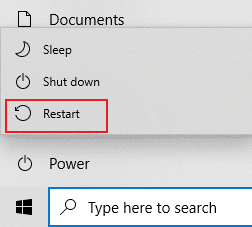
Метод 2: Отстраняване на неизправности при мрежовата връзка
Посочената грешка може да се дължи на проблем с мрежовата ви връзка. Така че можете да опитате да отстраните неизправности в мрежата си и да поправите проблема с код за грешка на Hulu 406. Следвайте дадените стъпки, за да отстраните проблеми с мрежовата връзка.
1. Първо, рестартирайте вашия рутер.

2. Ако използвате компютър, опитайте да стартирате инструмента за отстраняване на неизправности на мрежовия адаптер.

Метод 3: Изчистване на кеша на браузъра
Ако използвате Hulu на вашия уеб браузър, тогава трябва да изчистите кеша на браузъра и бисквитките. Кешът и бисквитките във вашия браузър може да се повредят, което може да доведе до код за грешка на Hulu 406. Следвайте нашето ръководство, за да изчистите кеша на браузъра Chrome в Windows 10.
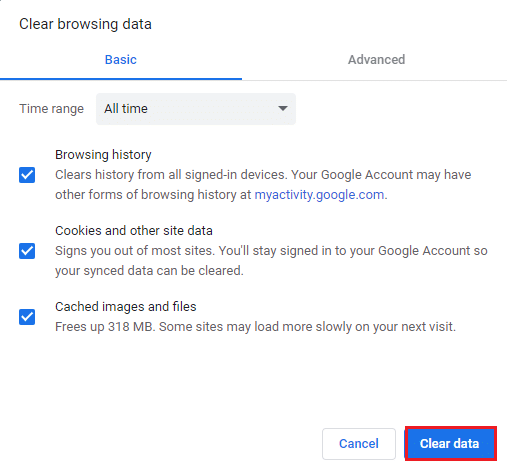
Метод 4: Изчистете кеша на приложението Hulu
Ако използвате приложението Hulu на вашия смартфон, тогава можете също да изчистите кеша на приложението Hulu, за да коригирате кода за грешка във вашето устройство. Ето стъпките за изчистване на кеша на приложението Hulu, изброени по-долу:
1. Отидете в настройките на телефона си.
2. Натиснете Applications and Permissions, както е показано.
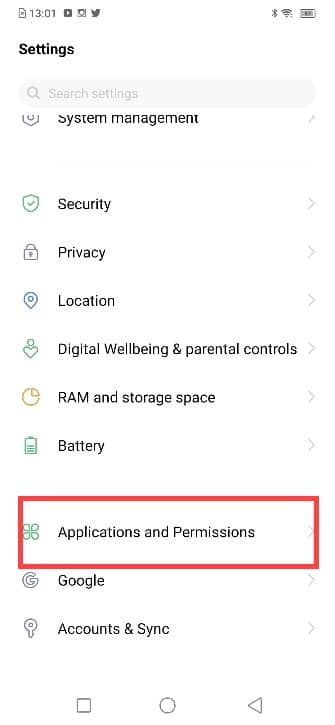
3. Превъртете надолу и изберете Hulu от списъка с приложения.
4. След това докоснете Вътрешно съхранение, както е показано по-долу.
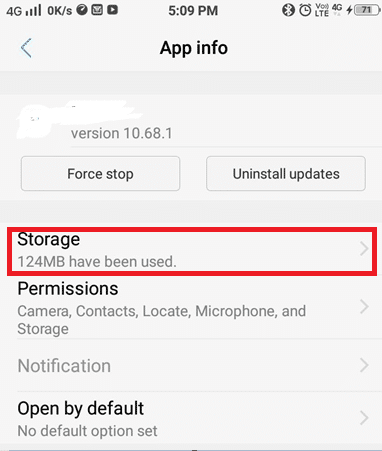
5. Накрая докоснете Изчистване на кеша, както е показано подчертано.
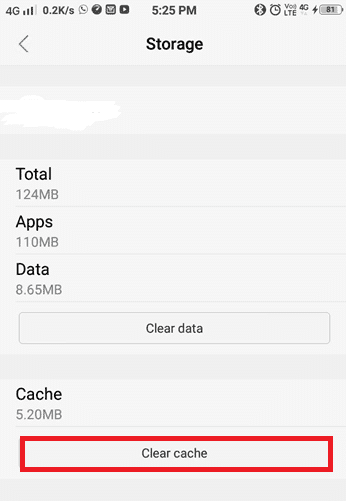
Метод 5: Използвайте VPN или прокси сървър
Също така, можете да използвате VPN или прокси сървър, за да коригирате код за грешка на Hulu 406. Поради известно ограничение на географското местоположение може да се сблъскате със споменатата грешка, докато гледате филми на Hulu. Така че използването на добър VPN може да реши този проблем. Можете да следвате нашето ръководство за това как да получите безплатен акаунт в NordVPN и да настроите VPN. Можете също да опитате други VPN мрежи като ExpressVPN, SurfShark и ProtonVPN.
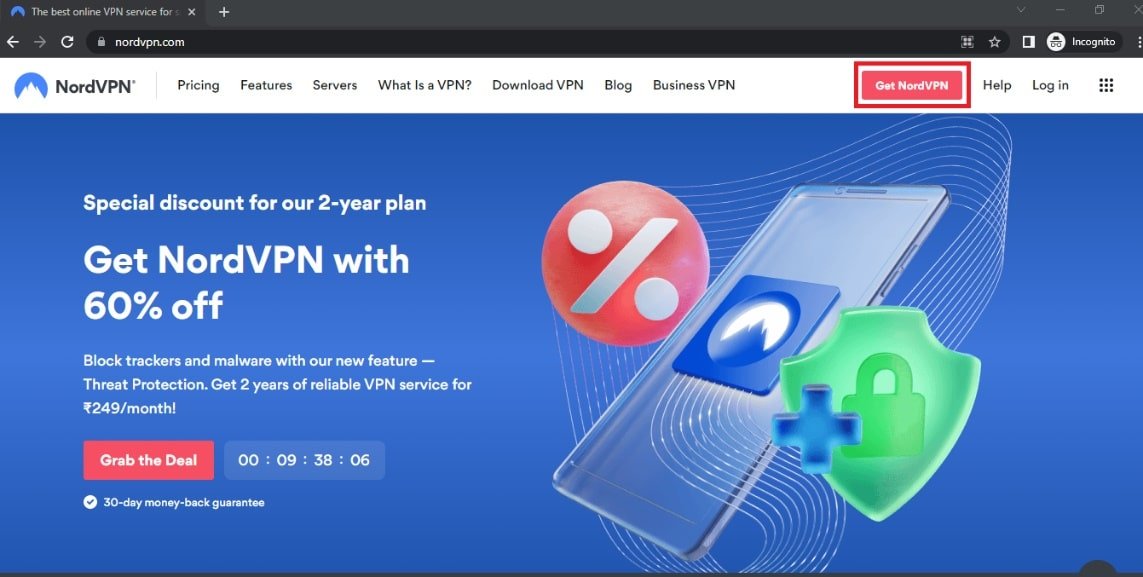
Метод 6: Актуализирайте приложението Hulu
Остарелите приложения причиняват няколко бъгове и грешки. Това може да е същото и за приложението Hulu. Поради остаряла версия на приложението Hulu, може да се сблъскате с код за грешка на Hulu 406. Следвайте стъпките, изброени по-долу, за да актуализирате приложението Hulu.
Вариант I: В Windows
1. Натиснете клавиша Windows, въведете Microsoft Store и щракнете върху Отвори.

2. Щракнете върху иконата с три точки, за да отворите менюто. Сега щракнете върху Изтегляния и актуализации, както е подчертано.

3. След това щракнете върху бутона Получаване на актуализации и след това щракнете върху иконата за изтегляне на Hulu.
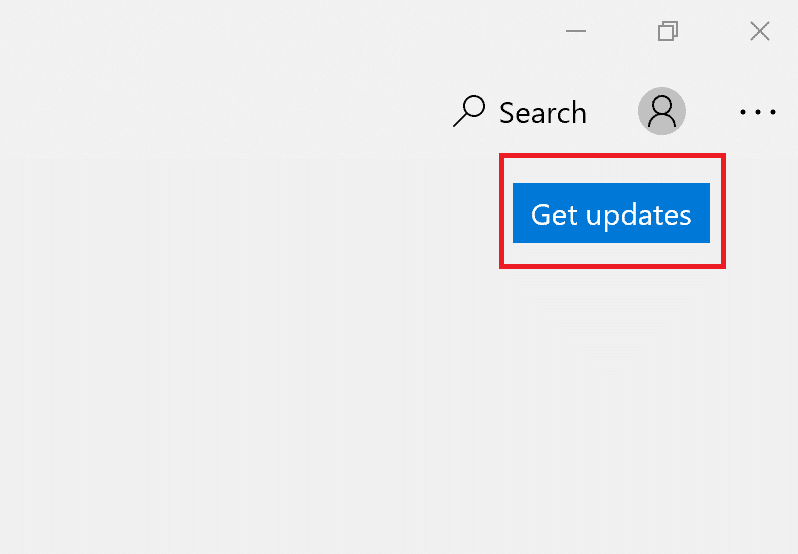
Вариант II: На Android
1. Първо, докоснете иконата на Play Store на началния екран.
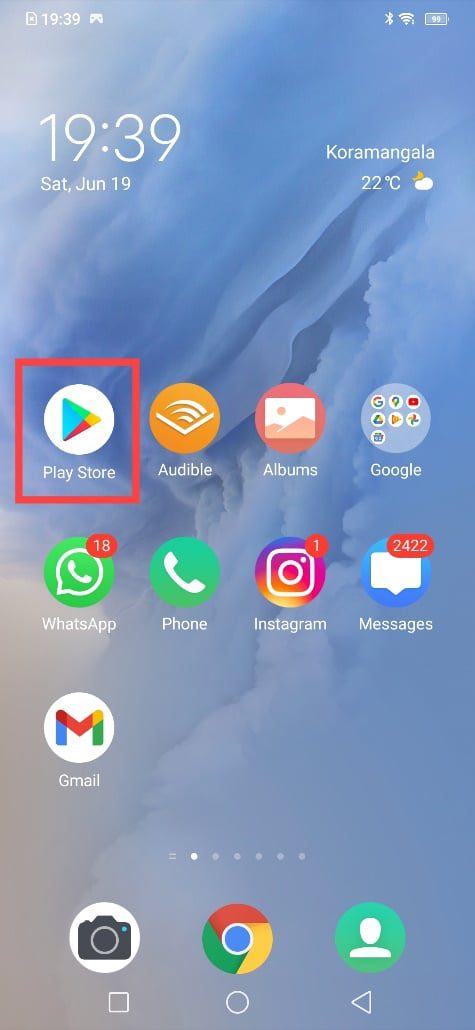
2. След това докоснете снимката на вашия профил в Google в горния десен ъгъл.
3. След това докоснете Управление на приложения и устройство > Вижте подробности.
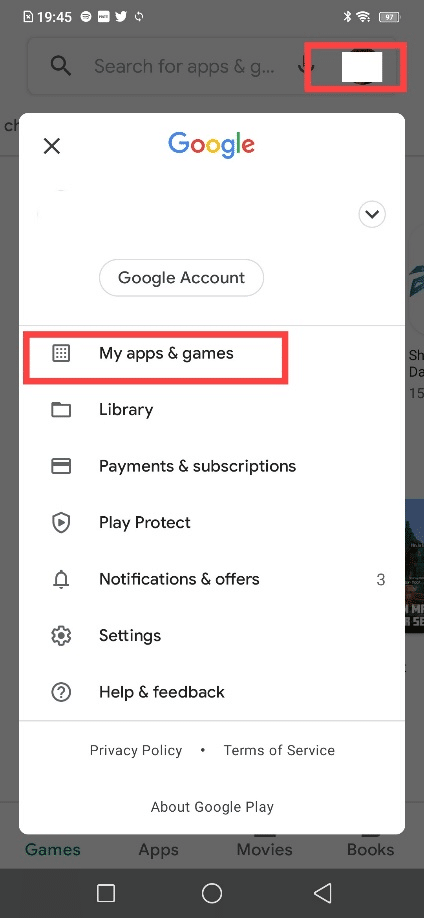
4. Докоснете Hulu и след това докоснете иконата Update на следващия екран.
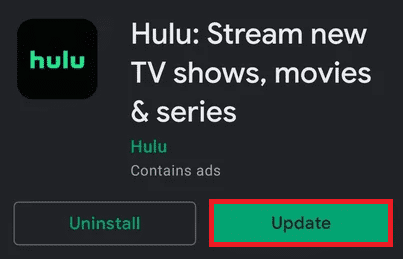
След като актуализацията приключи, стартирайте Hulu и започнете стрийминг. Ако грешката на Hulu Token 5 все още не е отстранена, опитайте следващата корекция.
Прочетете също: Как да коригирате грешка в Hulu Token 5
Метод 7: Преинсталирайте приложението Hulu
Ето стъпките за преинсталиране на приложението Hulu, за да коригирате кода за грешка.
Вариант I: В Windows
1. Натиснете клавиша Windows, въведете приложения и функции и щракнете върху Отвори.

2. Изберете приложението Hulu и щракнете върху опцията Деинсталиране.
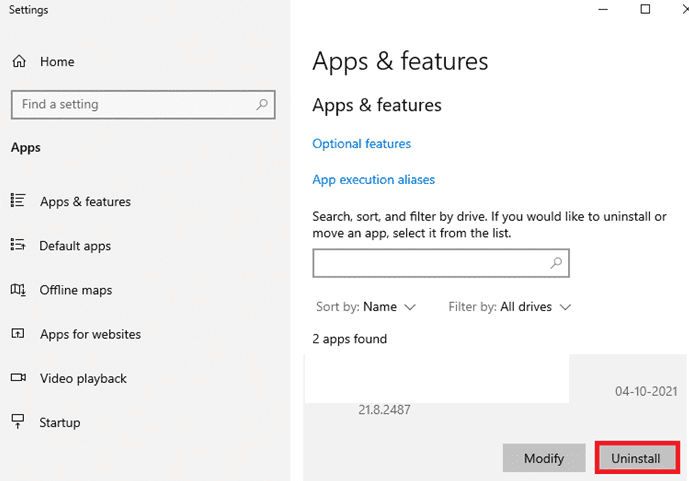
3. След като деинсталирате приложението Hulu, рестартирайте компютъра.
4. Сега отидете до страницата на Hulu Microsoft Store и щракнете върху опцията Вземи в магазина.
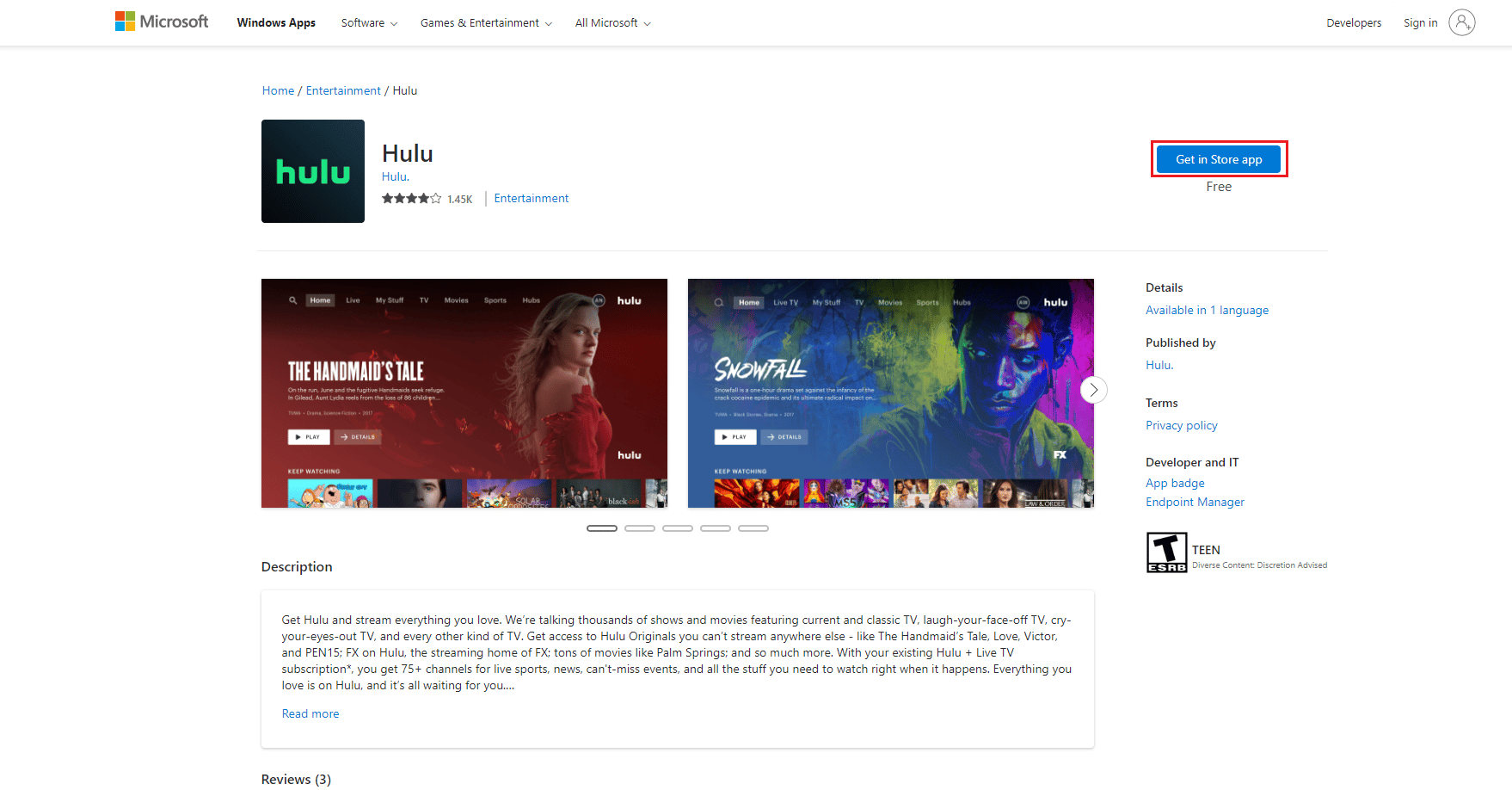
5. Накрая инсталирайте приложението Hulu отново от Microsoft Store.
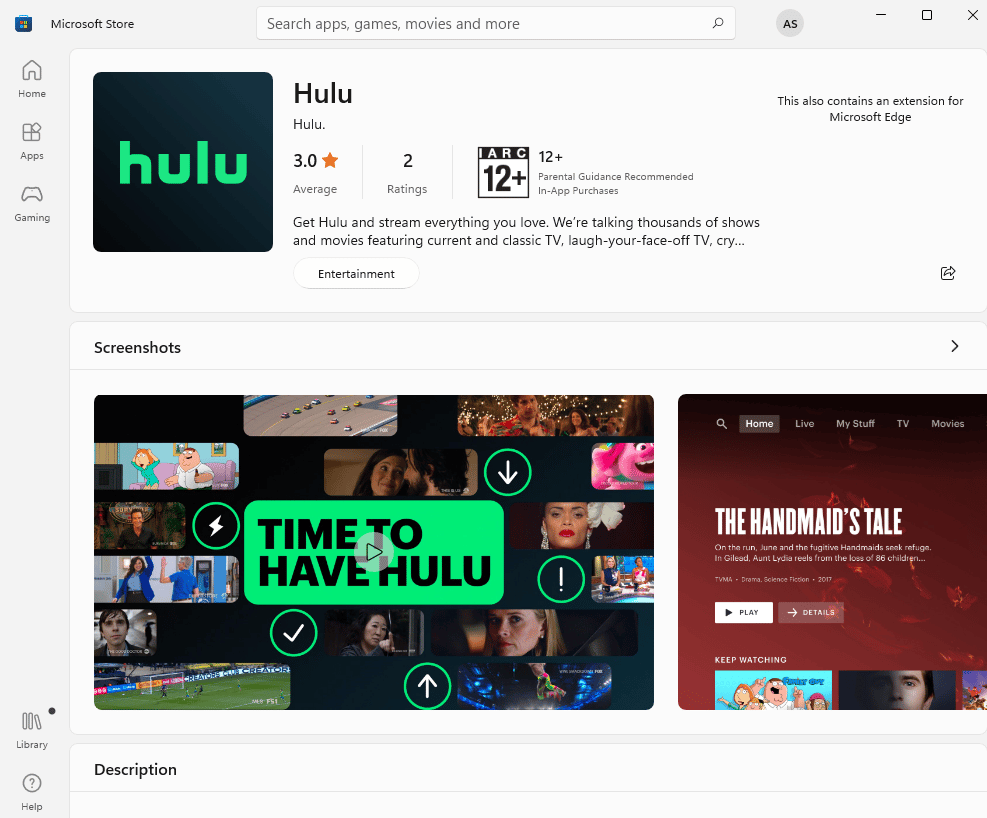
Вариант II: На Android
1. Натиснете продължително приложението Hulu и след това изберете Деинсталиране.
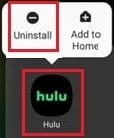
2. Сега отворете приложението Play Store и потърсете приложението Hulu от лентата за търсене.
3. Накрая изберете приложението Hulu и докоснете Install.
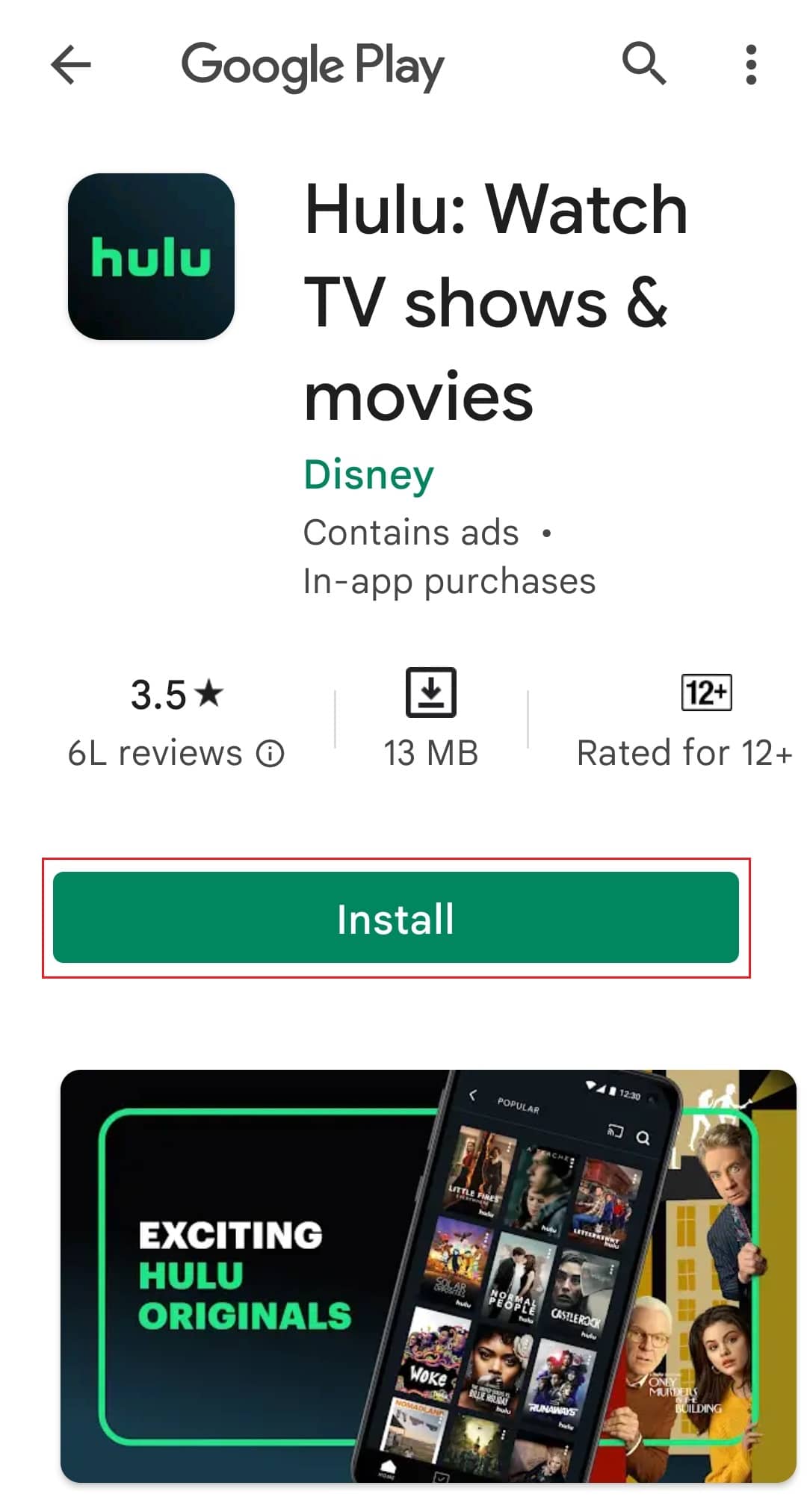
Метод 8: Свържете се с поддръжката на Hulu
И накрая, ако нито един от горните методи не поправи споменатата грешка, опитайте да се свържете с поддръжката на Hulu чрез уеб страницата за поддръжка на Hulu.
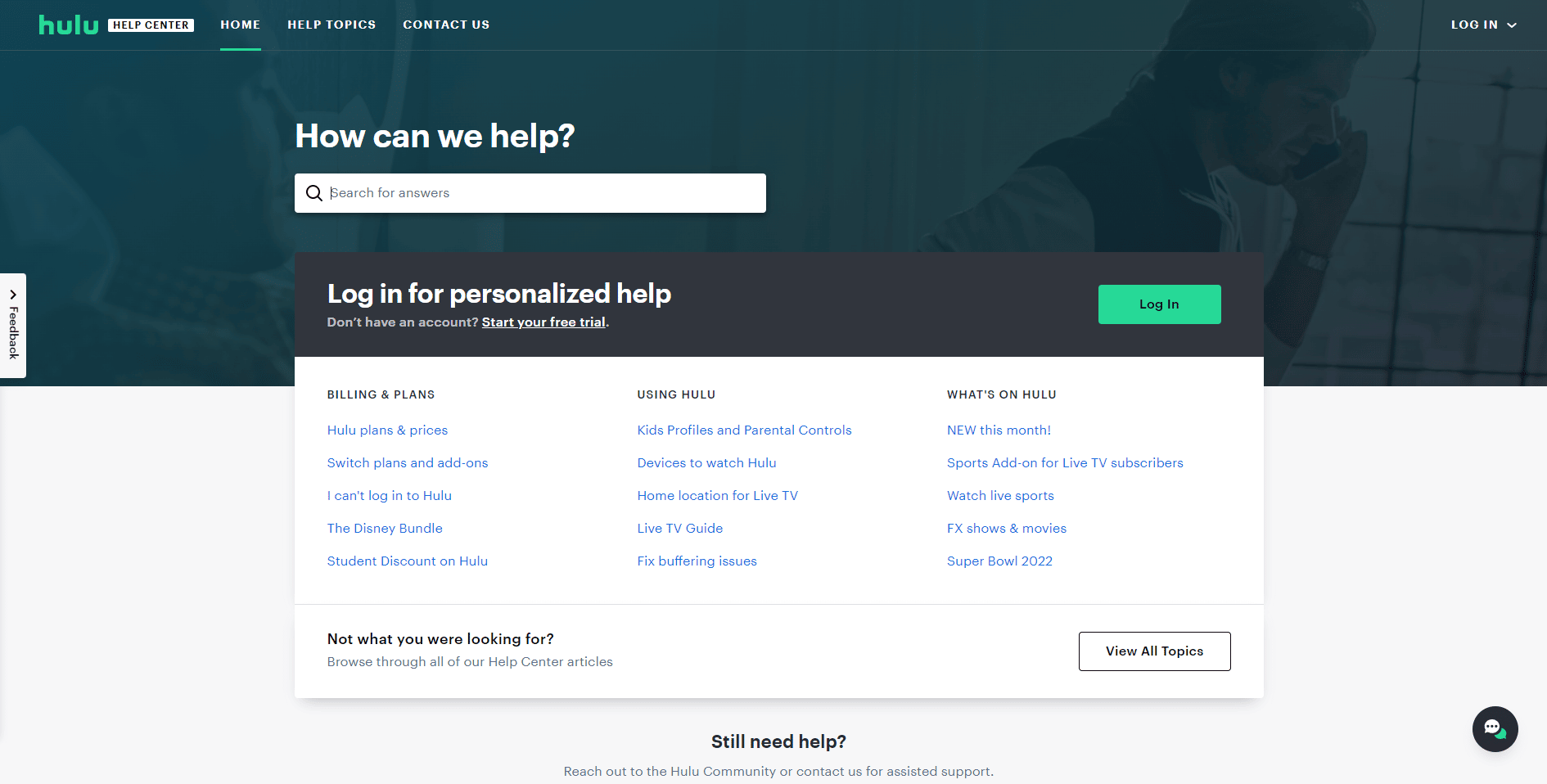
***
Надяваме се, че това ръководство е било полезно и сте успели да поправите код за грешка на Hulu 406. Кажете ни кой метод е работил най-добре за вас. Освен това, ако имате въпроси или предложения относно тази статия, не се колебайте да ги пуснете в секцията за коментари.